Установка последних версий драйверов устройств является важной задачей для поддержания максимальной производительности вашей системы, но почти все решения для обновления драйверов на самом деле не бесплатны. К счастью, Device Doctor абсолютно бесплатен.
СВЯЗАННЫЕ С: Когда вам нужно обновить драйверы?
ОБНОВИТЬ:
У нас было несколько читателей, которые указали, что программное обеспечение больше не является полностью бесплатным, и также пытаются заставить вас установить некоторые нежелательные программы. Нам придется удалить нашу рекомендацию.
Device Doctor поставляется в двух вариантах: обычная устанавливаемая версия и переносимый исполняемый файл, который можно скопировать на флэш-накопитель и использовать где угодно. Давайте погрузимся в…
Использование Device Doctor
Это одна из программ, которая не может быть проще - здесь всего один экран, и после нажатия кнопки «Начать сканирование» вы должны увидеть список драйверов, которые необходимо обновить. Затем вы можете щелкнуть Загрузить обновление на каждом из них, чтобы загрузить этот драйвер.
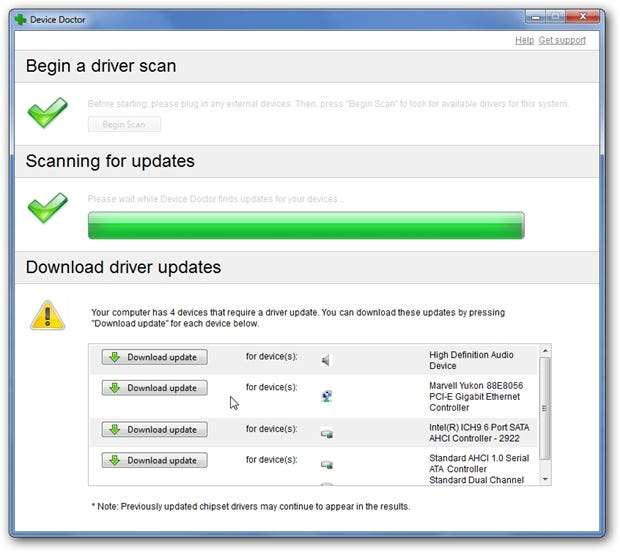
На странице загрузки вам будет предложено загрузить установщик драйвера и установить его вручную. Это не так гладко и автоматизировано, как решения от других поставщиков, но на самом деле это одна из тех черт, которые нам нравятся в Device Doctor - он позволяет вам контролировать свои драйверы. Мы упоминали бесплатно?
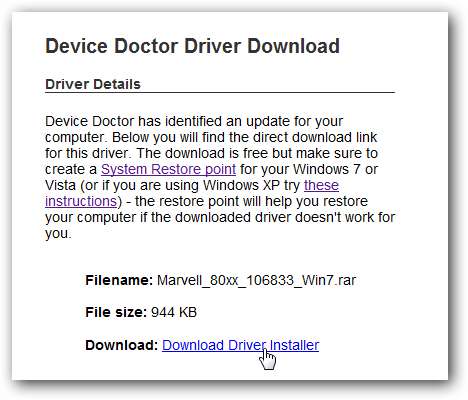
Поскольку существует очень много устройств и драйверов для ПК, вы можете обнаружить, что Device Doctor указывает вам не на тот драйвер или на устаревшую версию, и если это произойдет, вы должны обязательно сообщить о неправильном драйвере, указав ссылку на страница загрузки драйвера:
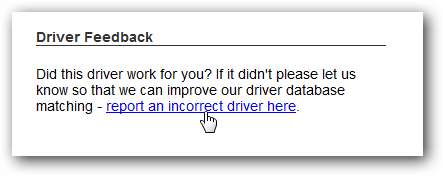
Поскольку Device Doctor - еще очень молодая программа, отзывы пользователей очень полезны, и со временем недостатки будут устранены.
СТОП! Перед установкой драйверов!
Вы всегда должны брать тайм-аут перед установкой нового драйвера и созданием точки восстановления системы, которая позволит вам быстро выполнить откат в случае сбоя. Мы просто не можем заявить об этом сильнее! Вот несколько статей, объясняющих, как это сделать:
- Создайте точку восстановления для восстановления системы Windows 7 или Vista
- Использование восстановления системы в XP
Теперь, когда вы это сделали, мы можем продолжить.
Собственно установка драйверов
Для фактической установки драйвера в некоторых случаях Device Doctor отправлял нам красивый, легко устанавливаемый исполняемый файл - просто запустите мастер, и все готово ...
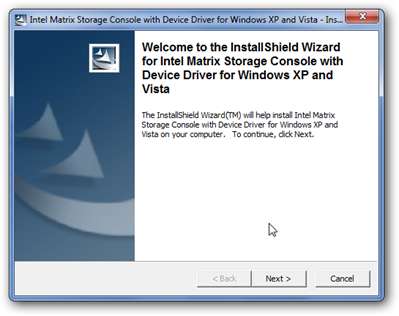
Однако в других случаях драйвером был zip-файл, который нужно было установить вручную.
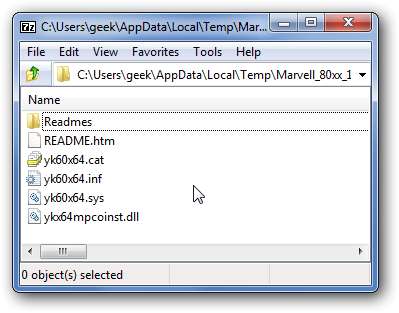
Мы уже рассмотрели как установить или обновить драйвер в части 4 нашей серии о как собрать новый компьютер , но эту тему мы, вероятно, должны затронуть более подробно в будущем.
Чтобы установить новые драйверы вручную, просто щелкните устройство правой кнопкой мыши в Диспетчере устройств, выберите в меню «Обновить программное обеспечение драйвера», а затем выберите «Найти на моем компьютере программное обеспечение драйвера» на первой странице мастера.
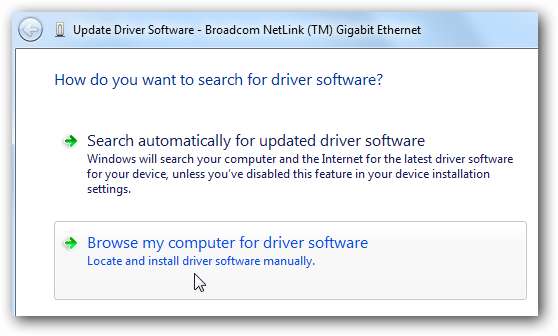
Остальное довольно очевидно - перейдите в папку, в которую вы извлекли драйверы, и выполните остальную часть мастера.
Итак, насколько хорошо это работает?
В нашем тестировании Device Doctor очень хорошо работал с нашей тестовой системой Windows XP - он обнаружил 9 драйверов, которые требовали обновления, и мы подтвердили, что это действительно правильные драйверы. Фактическое сканирование занимает всего пару секунд, и, поскольку вам даже не нужно устанавливать портативную версию, оно не будет загромождать вашу систему лишней ерундой.
Для наших тестовых систем Windows 7 x64 это не помогло вполне а также с парой некорректных драйверов, таких как драйвер клавиатуры PS / 2, который, очевидно, предназначен для XP:
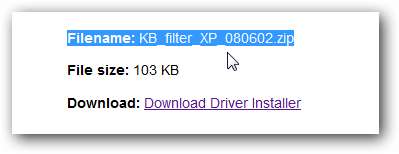
Поскольку это программное обеспечение все еще находится в стадии «бета-тестирования», мы можем простить несколько ошибок здесь или там, но мы надеемся, что процесс проверки драйверов станет намного более точным в будущих версиях. Драйверы являются неотъемлемой частью Windows, и вы не хотите использовать неправильные.
Специалисты Device Doctor уверяют меня, что они добавляют тысячи новых драйверов для Windows 7 каждую неделю, так что проблема должна исчезнуть сама собой.
Какие драйверы мне следует обновить?
Это дает хороший момент: вам не нужно постоянно обновлять каждый драйвер в вашей системе, как тот драйвер клавиатуры PS / 2, который мы только что упомянули. Вот драйверы, которые мы рекомендуем обновлять:
- Драйверы сетевой карты - Тем более, что время идет, драйверы беспроводной сетевой карты нуждаются в обновлении для лучшей поддержки и надежности.
- Драйверы видеокарты - Каждый геймер знает, что обновление драйверов видеокарты может дать разницу между 100 и 500 очками ботаников. Кроме того, лучшие драйверы делают вашу систему быстрее.
- Драйверы чипсета - Вы будете удивлены, насколько правильные драйверы SATA влияют на производительность системы или последние версии драйверов материнской платы влияют на работу системы со спящим режимом. Лично я беру их с сайта производителя.
- Звуковые карты - Держите их в курсе!
Как проверить версию установленных драйверов
Обновление системных драйверов - это нормально, но как узнать, какая версия драйвера уже установлена? Если вы не хотите устанавливать больше программного обеспечения, вы можете открыть диспетчер устройств, найти устройство в списке и выбрать «Свойства» в контекстном меню.
Мы уже объяснили, как можно просматривать список установленных драйверов простым способом , но полезно знать и ручной метод.
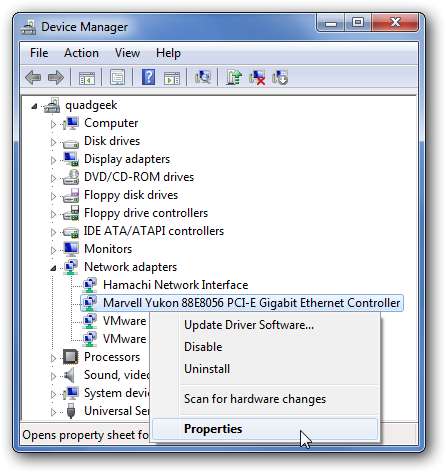
Обратите внимание, что в контекстном меню вы можете выбрать «Обновить программное обеспечение драйвера», что приведет к загрузке последних сертифицированных Microsoft драйверов из Центра обновления Windows. К сожалению, Центр обновления Windows часто отстает в плане обновлений драйверов и не всегда содержит драйверы производителя, которые иногда добавляют дополнительные функции.
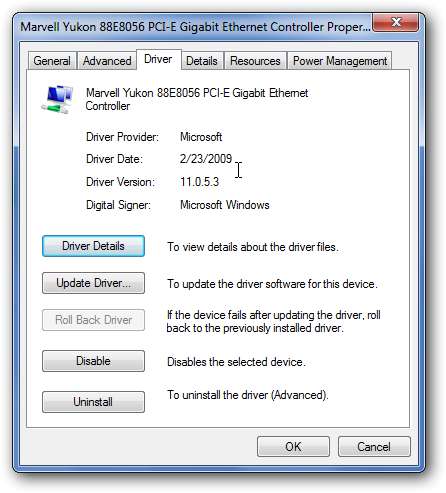
На вкладке Драйвер вы увидите производителя драйвера, дату и версию. Следует иметь в виду, что Microsoft создает собственные драйверы для некоторых популярных устройств, но вместо этого вы можете переключиться на драйвер производителя, который обычно обновляется чаще. Это означает, что текущая версия драйвера не всегда будет иметь ту же последовательность нумерации версий, что и драйвер производителя.
Подробнее о Device Doctor
Мы поговорили с парнями, которые на самом деле создают Device Doctor, и они заверили нас, что Device Doctor полностью бесплатен и всегда будет оставаться полностью бесплатным. Чтобы оплатить счета (мы говорим о большой пропускной способности, необходимой для работы их службы), у них есть реклама на странице загрузки драйверов, но они также принимают пожертвования.
Они приветствуют ваши отзывы - только они могут улучшить программное обеспечение и предоставить всем отличные бесплатные услуги. Вы можете сообщить о неправильных драйверах на странице загрузки или оставить предложения на их форуме - чем больше все будут сообщать об ошибках, тем точнее будет обнаружение в будущем.







